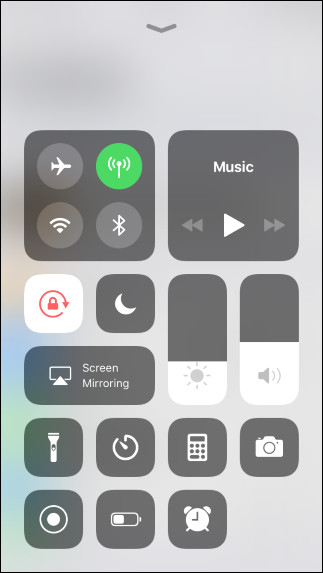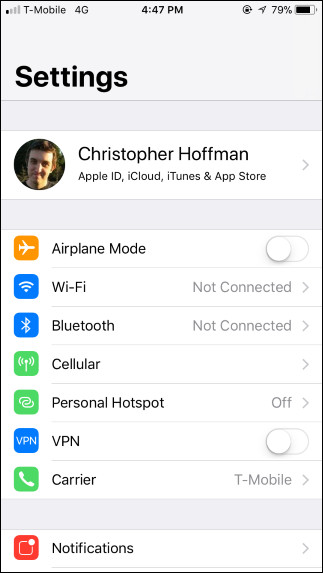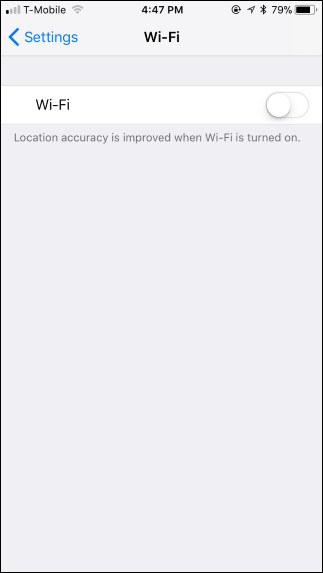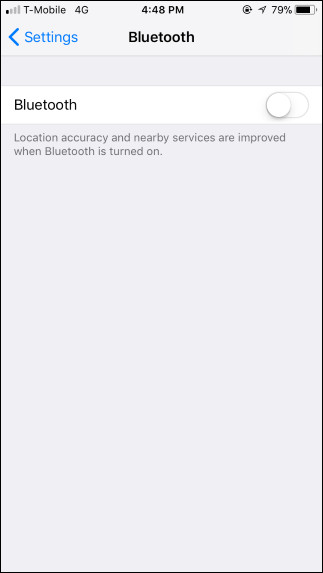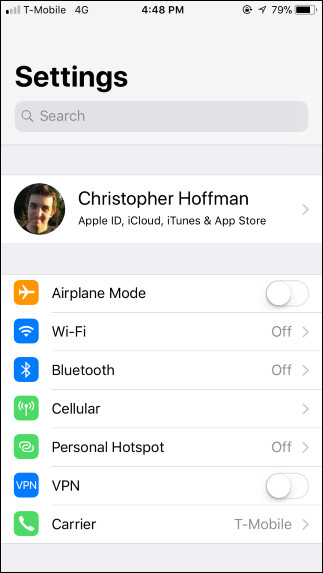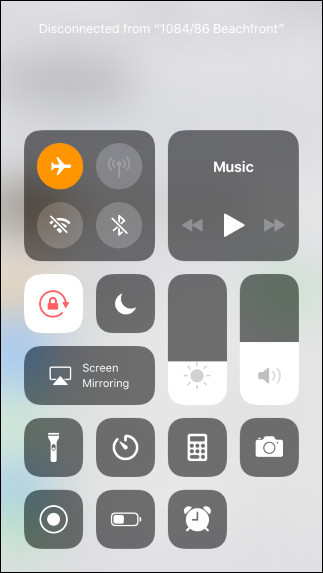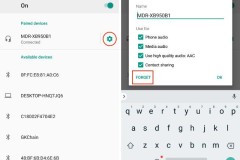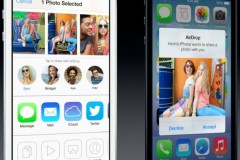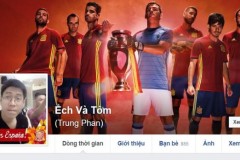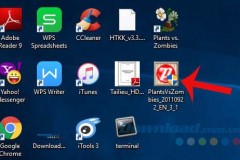Control Center trên iOS 11 không thực sự cho phép bạn vô hiệu hóa Wifi và Bluetooth nữa. Bạn có thể tắt Wifi và Bluetooth từ Control Center nhưng hardware radio (tín hiệu phần cứng) sẽ vẫn chạy và chúng sẽ quay trở lại hoàn toàn lúc 5 giờ sáng. Vâng, đây thực sự rất kỳ quặc. Các nút chuyển đổi Wifi và Bluetooth trong Control Center không thực sự vô hiệu Wifi và Bluetooth. Thay vào đó, theo tài liệu riêng của Apple cho biết: 'Trong iOS 11 và các phiên bản iOS cao hơn, khi bạn bật các nút Wifi hoặc Bluetooth trong Control Center, thiết bị của bạn sẽ ngắt kết nối ngay lập tức với các phụ kiện Wifi và Bluetooth. Cả Wifi và Bluetooth vẫn ở đó'. Tất nhiên, vì tín hiệu phần cứng đang hoạt động, chúng sẽ tiếp tục tiêu hao pin.
Vì vậy, mặc dù có vẻ như Wifi và Bluetooth đã bị tắt khi bạn tắt công tắc này, nhưng không phải vậy. Apple cho biết điều này cho phép bạn tiếp tục sử dụng 'các tính năng quan trọng' như AirDrop để chuyển các tập tin, AirPlay cho phát phương tiện trên các thiết bị khác, Apple Pencil, Apple Watch, Handoff và Instant Hotspot và Location Services. Nếu bạn tắt Wifi, thiết bị của bạn sẽ ngắt kết nối khỏi mạng Wifi hiện tại. Tuy nhiên, sóng Wifi sẽ vẫn hoạt động. Nó sẽ không tự động kết nối mạng Wifi trừ khi bạn đi bộ (hoặc lái xe) tới một vị trí mới, khởi động lại thiết bị, hoặc giờ địa phương là 5 giờ sáng. Nó cũng sẽ được bật lại nếu bạn bật Wifi hoặc chọn tham gia mạng Wifi từ cài đặt. Tương tự như vậy, nếu bạn tắt Bluetooth, tín hiệu phần cứng Bluetooth sẽ vẫn hoạt động. IPhone hoặc iPad của bạn sẽ vẫn kết nối với bất kỳ thiết bị Apple Watch hoặc Apple Pencil nào và các tính năng như AirDrop, AirPlay và Hotspot sẽ tiếp tục hoạt động. Tuy nhiên, nó sẽ ngắt kết nối với các thiết bị Bluetooth khác, như bàn phím phần cứng và tai nghe. Nếu bạn khởi động lại thiết bị hoặc giờ địa phương là 5 giờ sáng, Bluetooth sẽ được bật lại. Nó cũng sẽ được kích hoạt lại nếu bạn bật Bluetooth hoặc kết nối với thiết bị Bluetooth từ cài đặt. Nói cách khác, Apple muốn mọi thứ làm việc tự động, vì vậy họ không muốn người dùng dễ dàng vô hiệu hóa Wifi và Bluetooth từ Control Center. Điều này đảm bảo tất cả các tính năng tích hợp của Apple và các thiết bị phần cứng như Watch và Pencil sẽ tiếp tục hoạt động. Nếu bạn tắt Wifi và Bluetooth nhanh trong Control Center, chúng sẽ xuất hiện dưới dạng 'Not Connected” trong Settings thay vì '
Off'.
Cách vô hiệu hoá Wifi và Bluetooth Apple vẫn cho phép bạn vô hiệu hóa hoàn toàn Wifi và Bluetooth, bạn chỉ cần làm điều đó từ ứng dụng
Settings. Nói cách khác, trong iOS 11, bật nhanh trong Control Center khác với các tùy chọn trong ứng dụng Settings. Nếu bạn tắt Wifi hoặc Bluetooth từ cài đặt, chúng sẽ bị vô hiệu hóa hoàn toàn cho đến khi bạn kích hoạt lại. Các tín hiệu phần cứng sẽ tắt và bất kỳ tính năng nào phụ thuộc vào Wifi hoặc Bluetooth giống như Location Services hoặc Apple Watch sẽ ngừng hoạt động. Để tắt Wifi, hãy đi đến Settings > Wi-Fi và trượt thanh trượt Wifi. Để tắt Bluetooth, hãy chuyển đến Settings > Bluetooth và trượt thanh trượt Bluetooth.
Với Wi-Fi và Bluetooth bị vô hiệu hóa từ cài đặt, chúng sẽ xuất hiện dưới dạng '
Off' trên màn hình cài đặt chính thay vì “Not Connected”. Tất nhiên, bạn cũng có thể chọn bật chế độ trên máy bay. Khi bật chế độ trên máy bay, bạn có thể thực hiện qua Control Center, cả Bluetooth và Wifi sẽ bị vô hiệu hóa cùng với kết nối di động.
Nếu bạn cần thực sự tắt Wifi và Bluetooth, bạn phải chuyển đến cài đặt. Nếu không, Apple sẽ cho là bạn không thực sự muốn tắt chúng.